如果您喜欢设计,或者如果您工作并使用 CorelCAD,那么我们知道您在使用它时可能会遇到问题。 用户有时会在使用他们的 CorelCAD 应用程序时遇到问题。 有时,这可能是小问题,而其他时候可能是大问题,可能会影响他们的工作到他们想要的程度 在 Mac 上卸载 CorelCAD. 考虑到工作非常重要,这是可以理解的。
现在,如果你不知道如何 完全删除应用程序 像 CorelCAD 一样,我们将向您展示两种不同的方法。 一种是手动方式,另一种是非常特殊且简单的方式。 阅读本文的其余部分以了解如何操作。
内容: 第 1 部分。 在 Mac 上卸载 CorelCAD 的手动方法第 2 部分。如何在 Mac 上快速完全卸载 CorelCAD?第 3 部分。什么是 CorelCAD?部分4。 结论
第 1 部分。 在 Mac 上卸载 CorelCAD 的手动方法
在进入正题之前,先给大家介绍一下手动删除的方式 Mac 版 CorelCAD. 使用手动方式确实是探索和了解更多关于您的计算机的好时机。 除此之外,手动方式可以帮助您查看要使用 CorelCAD 删除的每个数据。
如果您想了解如何在 Mac 上手动卸载 CorelCAD,以下是可以帮助您的详细指南:
- 去你的 码头,然后右键单击 CorelCAD 图标,然后选择 退出
- 或者你也可以打开 Apple 菜单并单击 强制退出 > 在列表中选择 CorelCAD,然后单击 强制退出 再一次
- 如果 CorelCAD 图标出现在 Dock 上,请将其移至回收站
- 接下来是打开 发现者, 选择 应用,然后右键单击 CorelCAD 图标
- 然后,选择 移到废纸篓
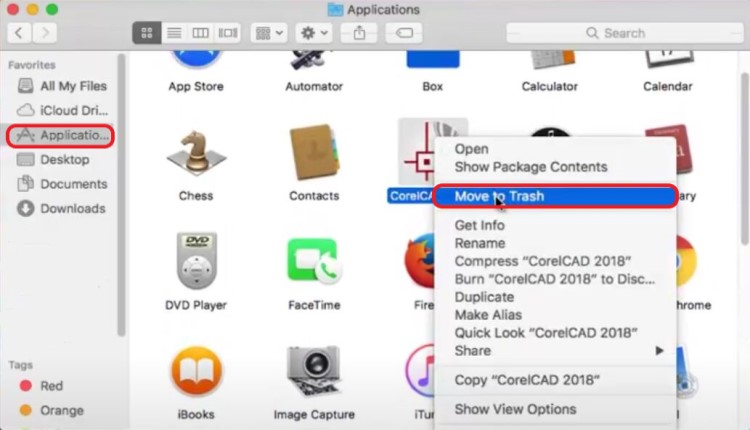
- 现在是时候删除应用程序的所有缓存和首选项文件以在 Mac 上完全卸载 CorelCAD。 去 发现者 再次,键入
~/Library并选择 Go 在搜索框中 - 突出显示与 CorelCAD 应用程序对应的所有项目,然后将它们拖到您的 垃圾桶
(您可以检查这些文件夹: ~/Library/Preferences/ ; ~/Library/Application Support/ ; ~/Library/Caches/ ; ~/Library/Saved Application State/ ; ……
- 用鼠标右键单击 垃圾桶 图标并选择 清空回收站
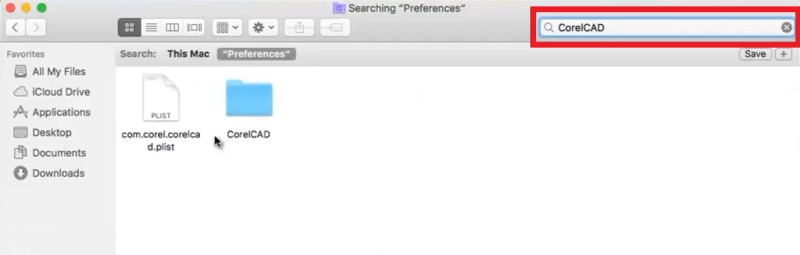
手动方式确实是一种有效的方法。 但是,这可能会花费您大量的时间和精力,因此我们建议您使用一种非常特殊的工具,只需单击几下即可帮助您卸载应用程序。 如果您想了解有关此工具的更多信息,请转到下面的下一部分。
第 2 部分。如何在 Mac 上快速完全卸载 CorelCAD?
在学习了如何使用手动方式删除 CorelCAD 之后,我相信您已经意识到这个过程需要多长时间。 因此,为了帮助您更轻松地进行操作,我们设法找到了正确的工具,可以帮助您以最简单的方式完全卸载 CorelCAD。 这种方法是借助一个非常特殊的工具—— iMyMac PowerMyMac.
PowerMyMac 是一款专业的清洁工具,可以帮助您清洁计算机,使其工作比以往更快、更顺畅。
它是一个具有多种功能的一体化程序,其中之一是“App卸载程序”,它可以帮助您卸载在您的计算机 Mac 上不使用的应用程序。 如果您愿意,它甚至可以进行批量卸载过程。
会帮你的 在 Mac 上快速完全卸载 CorelCAD 或 自动删除 Adobe CC 等其他软件、AutoCAD、Avast 等。

它还可以作为一种工具来帮助查找和定位计算机上的垃圾文件,例如不必要的数据、重复的图像和文件、类似文件,甚至是设备上不再需要的大型文件。 此外,它还可以删除您的浏览历史记录,以保护您的文件安全。 它还可以优化 Mac 电脑的速度。
因此,现在您已经了解了该程序的一些功能,这里是有关如何使用 PowerMyMac 在 Mac 上卸载 CorelCAD 的分步指南。
- 在您的 Mac 上,下载并安装 iMyMac PowerMyMac 软件
- 运行应用程序,然后单击 App卸载程序 特集
- 新闻通稿 SCAN. 然后,此工具将向您显示设备上安装的应用程序列表
- 查找并单击CorelCAD.app 以及它附带的所有组件
- 然后,只需轻按 清洁 按钮,删除过程将立即开始

借助 App Uninstaller,您现在可以在 Mac 上成功卸载 CorelCAD。 PowerMyMac 已被全球数百万人使用。 该工具是一个非常强大的软件,可以从您的计算机中删除任何不需要和不必要的文件。
第 3 部分。什么是 CorelCAD?
既然您终于学会了如何删除 CorelCAD,那么我敢打赌,除了它可以帮助您完成任何建筑或工程工作之外,您还想了解更多有关它的信息。
您会看到,CorelCAD 软件用于为制造和施工创建设计。 只要您知道如何使用,此工具可以帮助您构建房屋、建筑物、学校或任何您想要的任何东西的 3D 设计。 但即使 CorelCAD 是一个强大的工具,它仍然会不时遇到问题。 和 这些问题 可能会导致用户的工作受到影响——这就是他们通过学习如何在 Mac 上卸载 CorelCAD 来解决这些问题的原因。
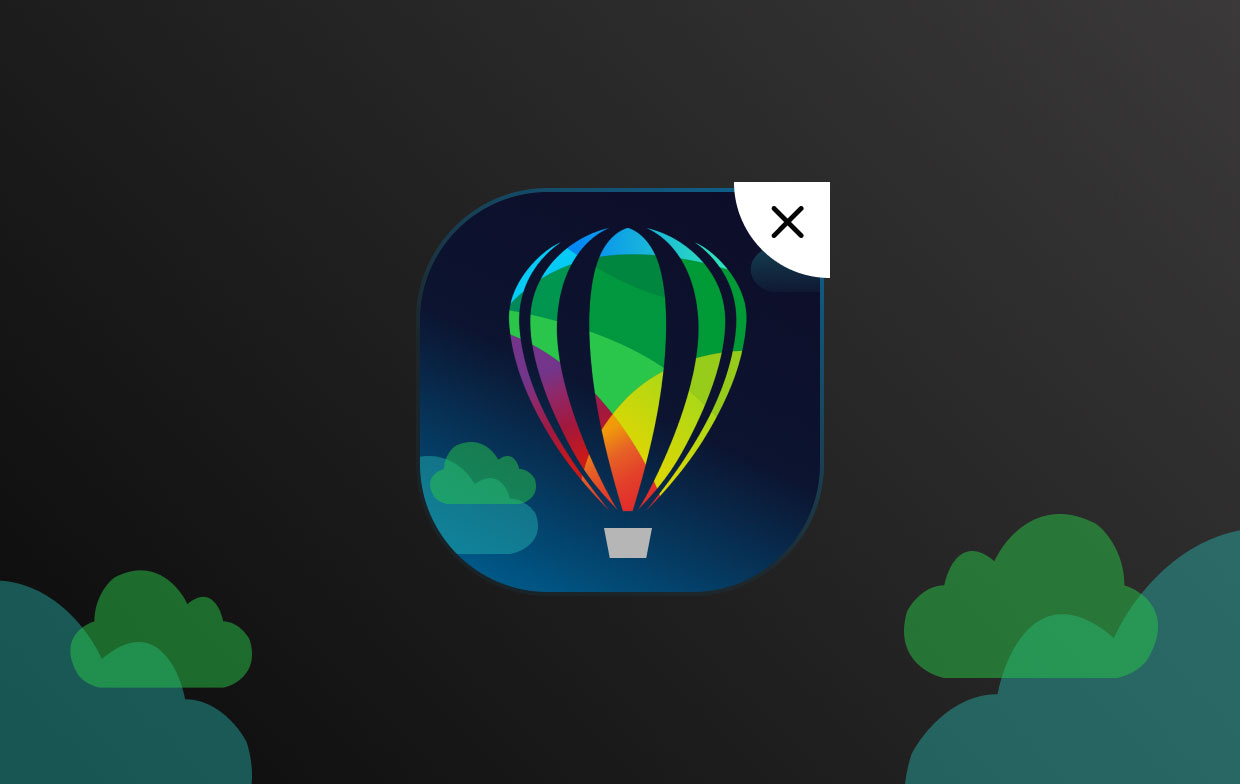
部分4。 结论
CorelCAD 是一款很棒的应用程序。 但话又说回来,它并不像看起来那样完美。 如果你想用它来解决你的问题,你可以去学习 如何在 Mac 上卸载 CorelCAD. 删除 CorelCAD 有两种不同的方法; 手动方法会花费您很长时间,而更简单的方法是使用 卸载程序功能 iMyMac PowerMyMac 的。



